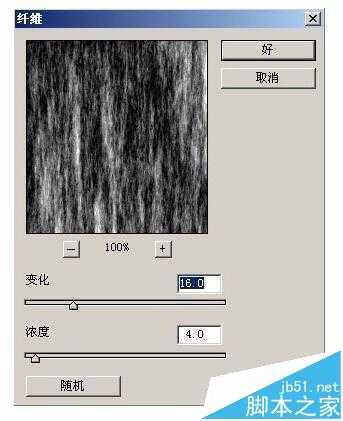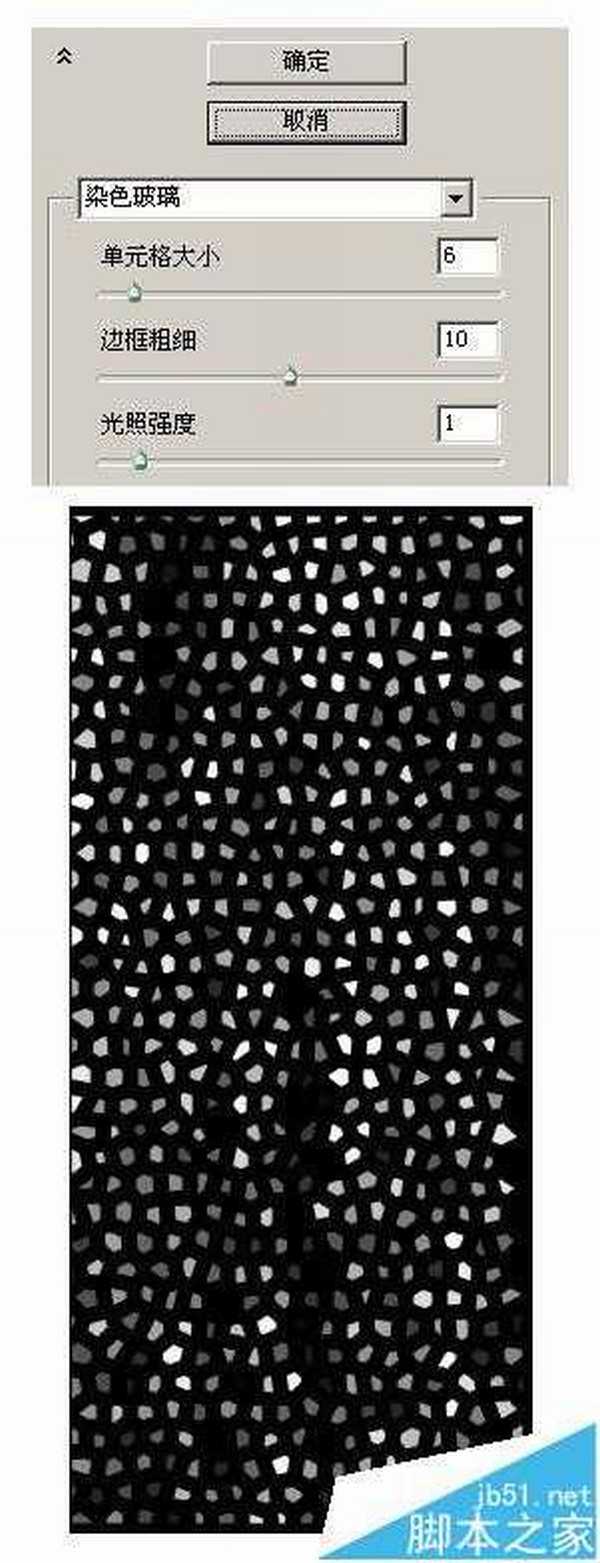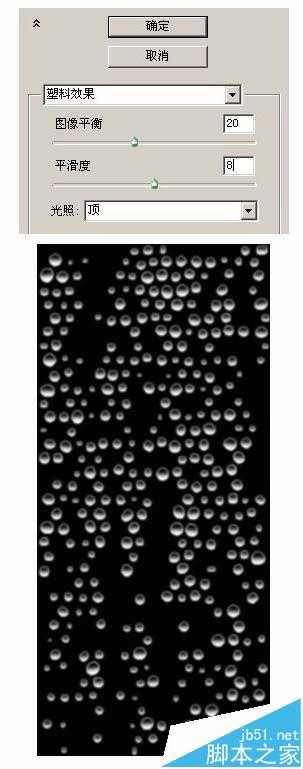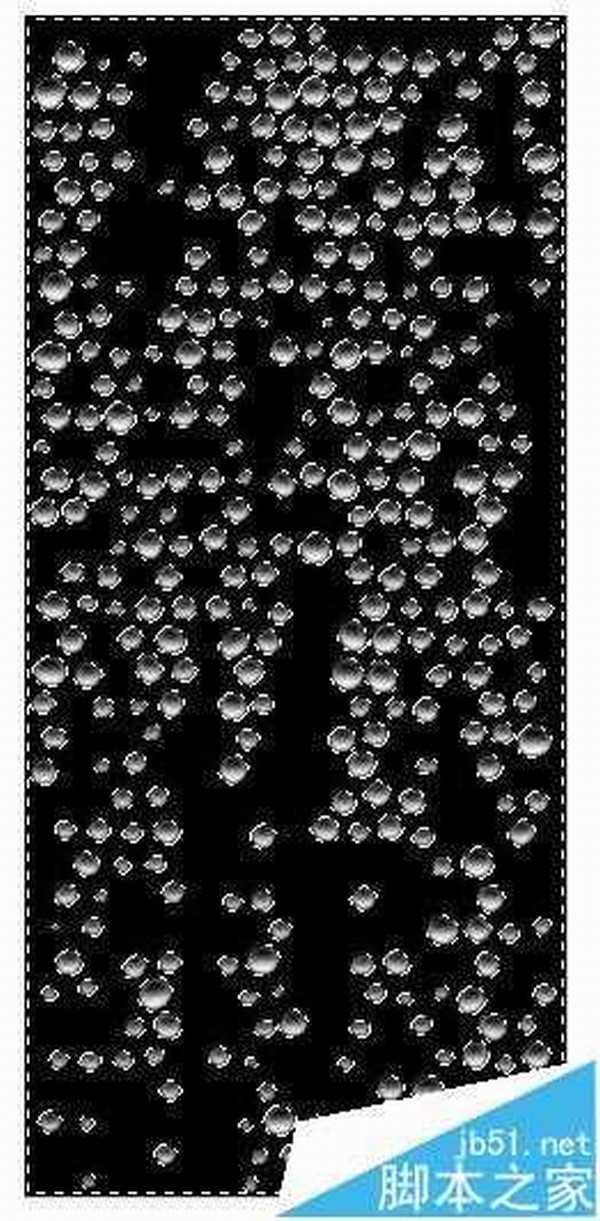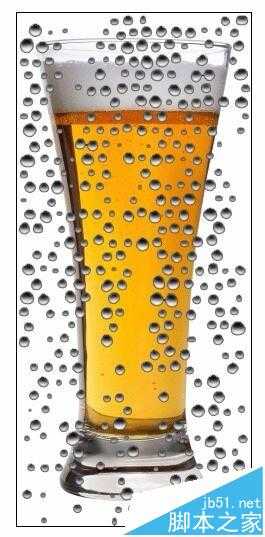ps怎么使用滤镜功能制作冰镇啤酒杯子的效果?
(编辑:jimmy 日期: 2026/1/12 浏览:3 次 )
ps软件的滤镜功能是非常强大的,这次小编给大家分享的是如何利用滤镜做出啤酒的冰镇效果,希望能帮助到大家。
- 软件名称:
- Adobe photoshop 7.01 官方正式简体中文版
- 软件大小:
- 154MB
- 更新时间:
- 2013-04-19立即下载
1、首先需要找一张普通的啤酒杯子素材。
2、新建一个新图层,背景为白色
3、滤镜 渲染 纤维,应用默认设置
4、设置前景色为黑色,背景色为白色,滤镜 纹理 染色玻璃,并按下图设置
5、滤镜 素描 塑料效果,并按下图设置。
6、选择魔棒工具,容差设为“32”,选择图像中的黑色部分,删除,取消选择。
7、将图片导入
8、添加图层蒙版,选择笔刷工具,将多余的水珠部分涂抹掉。完成最终效果
相关推荐:
PS怎么绘制圆环并等分成若干份?
ps怎么使用图层面板中的搜索按钮快速找到所需图层?
下一篇:PS简单几步让毛糙的头发变得柔顺光滑